Didelio kontrasto scenos gali būti fotografo bėda. Jei atidengiate šešėlius, ryškios vietos virsta supernovomis. Atidenkite ryškias vietas, o šešėliai taps juodais baseinais. Norint išspręsti problemą, anksčiau reikėjo specialios įrangos arba plataus vaizdo redagavimo. Tačiau „Adobe Photoshop CS2“ dabar palengvina procesą.
Tai leidžia greitai sujungti kelias tos pačios scenos ekspozicijas ir užfiksuoti svarbiausius momentus ir šešėliai – į vieną nuostabų vaizdą.
Dinaminio diapazono supratimas
Kameros nemato pasaulio taip, kaip mes. Mūsų akys vienu metu gali atpažinti šešėlinio medžio kamieno detales ir šviesaus dangaus subtilybes. Fotoaparatas negali. Šio neatitikimo priežastis yra kažkas, vadinama dinaminis diapazonas, šviesiausio scenos taško ir tamsiausio taško santykis. Šviesią dieną dauguma žmonių gali lengvai pamatyti 50 000 subtilių tonų variacijų. Įprasta 8 bitų nuotrauka, užfiksuota skaitmeniniu fotoaparatu, turi tik 256 variantus.
PATARIMAS Fotografuodami neapdorotus failus galite užfiksuoti dar daugiau tonų informacijos. Kai grįšite į „Mac“, atidarykite failus „Photoshop's Camera Raw“ režimu; tada išsaugokite vaizdus kaip 16 bitų failus. Naudokite šiuos konvertuotus failus komandai Sujungti į HDR.
 |
Grožis slypi detalėse Mano originalus vaizdas (viršuje) kenčia nuo riboto dinaminio diapazono. Kadangi dangus toks šviesus, krūmai priekiniame plane tampa beveik siluetu. Naudodamas Photoshop CS2 komandą Merge To HDR, galėjau sujungti tris skirtingas ekspozicijas į vieną vaizdą (apačioje). Sujungtas vaizdas turi daug geresnes šešėlių detales (krūmai) ir paryškinimus (debesys). |
Photoshop HDR komanda
Norėdami kompensuoti šį dinaminio diapazono skirtumą, fotografai kartais fotografuoja per a graduotas tankio filtras, stiklo gabalas, kuris tamsina dangų (paprastai ryškiausia nuotraukos vieta), tikintis suspausti scenos tonines vertes.
Filtrai su graduotu tankiu puikiai veikia, kai turite vieną šviesią sritį, pvz., dangų, su švaria horizontalia linija. Tačiau jie nėra tokie naudingi sudėtingesniuose scenarijuose, pavyzdžiui, esant ryškiai apšviestam langui tamsaus kambario viduryje arba kraštovaizdyje su dantyta kalnų grandine. Tokiais atvejais geresnis sprendimas yra padaryti kelis kadrus, pavyzdžiui, eksponuoti vieną langui, kitą – interjerui, o tada sujungti vaizdus „Photoshop“. Tačiau iki šiol ši technika reikalavo nemažai kantrybės ir įgūdžių.
Į Photoshop CS2 (599 USD), „Adobe“ pridėjo komandą „Merge To HDR“ (didelis dinaminis diapazonas), kuri automatizuoja skirtingų ekspozicijų nuotraukų derinimo procesą. Rezultatas yra arčiau to, ką matote akimis (žr. ekrano kopiją dešinėje).
Ekspozicijų darymas
HDR vaizdas pradedamas kurti nuo fotoaparato. Užuot nufotografavę tik vieną scenos kadrą, turėsite nufotografuoti tris ar daugiau kadrų, kiekvieną kadrą eksponuodami šiek tiek skirtingai.
Norėdami gauti geriausius rezultatus, fotografuodami naudokite trikojį, kad kiekvienas kadras būtų idealiai sulygiuotas su kitu. Taip vėliau „Photoshop“ bus lengviau sujungti vaizdus. Prieš pradėdami, nustatykite savo fotoaparatą taip, kad jis fotografuotų didžiausia skiriamąja geba ir kuo mažiau suspaudus. (Norite iš savo JPEG failų išspausti visą informaciją.) Tada įjunkite fotoaparatą į programos režimą, sukomponuokite sceną ir užfiksuokite trikojį.
Norėdami užfiksuoti paprastą trijų kadrų seriją, naudokite fotoaparato ekspozicijos kompensavimo valdiklį, kad pirmas kadras būtų nepakankamai išlaikytas dviem padalomis. Antram kadrui nustatykite ekspozicijos kompensavimą į 0 (nulis), kuris atitinka jūsų įprastą ekspoziciją. Galiausiai nufotografuokite paskutinę nuotrauką naudodami +2 ekspozicijos kompensavimą, kad padidintumėte ekspoziciją dviem padalomis. Galite žaisti su šia formule, priklausomai nuo scenos tonų diapazono. Pavyzdžiui, galbūt norėsite skliausteliuose pateikti tik vieną stotelę, o ne du. Arba galbūt norėsite padaryti penkias nuotraukas, sugrupuodami nuo -2 iki +2.
Jei po ranka neturite trikojo, įjunkite fotoaparato nepertraukiamo fotografavimo režimą, kad galėtumėte greitai įrašyti kadrus. Tada raskite automatinio fotografavimo serijomis nustatymą ir pasirinkite ekspozicijos nuokrypį, pvz., -1, 0 ir +1 arba -2, 0 ir +2. Sukurkite savo sceną. Laikydami fotoaparatą labai stabiliai, laikykite nuspaudę užrakto mygtuką, kol visi trys kadrai bus išjungti. (Ši technika veikia tik su statinėmis scenomis. Jei žmonės juda arba lūžta bangos, rezultatai greičiausiai jums nepatiks.)
Nuotraukų sujungimas
Įkelkite nuotraukas į savo „Mac“. Atidarykite „Photoshop CS2“ ir eikite į „File: Automate: Merge To HDR“. Spustelėkite mygtuką Naršyti ir eikite į vaizdus su skliaustais. Jei fotografuodami nenaudojote trikojo, pasirinkite parinktį Bandymas automatiškai išlygiuoti šaltinio vaizdus. Tada spustelėkite Gerai.
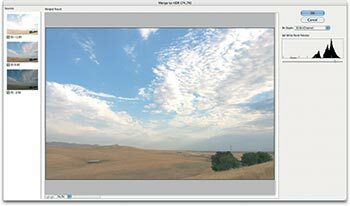 |
Visi kartu dabar HDR peržiūros ekranas suteikia jums pirmą žvilgsnį į sujungtą nuotrauką. (Spustelėkite vaizdą, kad atidarytumėte visą ekrano kopiją) |
Apdorojus vaizdus, „Photoshop“ parodo sujungto vaizdo peržiūros langą (žr. ekrano kopiją). Kairėje lango pusėje matysite šaltinio kadrus su jų ekspozicijos reikšmėmis, pateiktomis po jais. Dešinėje yra slankiklis, leidžiantis peržiūrėti visą vaizdo dinaminį diapazoną. Kodėl nematote visų tonų vienu metu? Komanda Sujungti į HDR sukuria 32 bitų vaizdą – tai daug daugiau spalvų informacijos, nei vienu metu gali rodyti jūsų 8 bitų monitorius. Slankiklis leidžia peržiūrėti šią informaciją apie spalvą laipsniais. Tačiau slankiklis skirtas tik peržiūrai. Čia nedarote jokių pakeitimų.
Prieš tęsdami, turite pasirinkti galutinio vaizdo bitų gylį, naudodami išskleidžiamąjį meniu virš histogramos. Rekomenduoju pasirinkti 16 bitų / kanalą. 16 bitų vaizdas išsaugos daugiau informacijos nei 8 bitų vaizdas ir vis tiek leis tiksliai sureguliuoti vaizdas su lygiais, kreivėmis, spalvų balansu ir panašiais valdikliais – ko šiuo metu negalite padaryti su 32 bitų vaizdas. (Atvirai kalbant, šiuo metu negalite daug nuveikti su 32 bitų vaizdais, nes jie nėra tinkamai rodomi įprastuose monitoriuose ir gerai spausdinami.)
Spustelėjus Gerai, „Photoshop“ pradeda kurti sujungtą failą. Dialogo lange HDR konvertavimas galite pasirinkti iš keturių skirtingų konvertavimo būdų. Jei HDR vaizdavimo srityje dar nesate naujokas, pirmiausia rekomenduoju išbandyti išlyginimo histogramos metodą. Jis bando automatiškai suglaudinti platų dinaminį HDR vaizdo diapazoną vizualiai maloniu būdu. Nesijaudinkite, jei jūsų nuotrauka vis dar atrodo šiek tiek plokščia; vėliau turėsite progą tai išmušti.
Jei norite labiau valdyti konvertavimo procesą, išskleidžiamajame meniu Metodas pasirinkite Ekspozicija ir gama. Šis metodas leidžia naudoti du reguliavimo slankiklius, kad tiksliai sureguliuotumėte vaizdą. Kiti du metodai yra paryškinimo glaudinimas, kuriame pagrindinis dėmesys skiriamas paryškintų reikšmių suglaudinimui vaizdas ir Vietinis pritaikymas, kuris leidžia koreguoti vaizdą naudojant tonavimo kreivę ir histogramą valdikliai. Jei jums patogu nustatyti kreives, jums gali būti naudingiausias paskutinis metodas.
Baigę spustelėkite Gerai; „Photoshop“ atliks papildomą apdorojimą ir pateiks jums be pavadinimo 16 bitų HDR vaizdą. Išsaugokite jį kaip Photoshop failą. Dabar galite patobulinti savo nuotrauką naudodami mėgstamus valdiklius, tokius kaip lygiai, atspalvis / sodrumas, kreivės ir neryški kaukė. Kai baigsite, dar kartą išsaugokite vaizdą ir laikykite jį kaip „Photoshop“ failą. Tai tampa jūsų „pagrindiniu spaudiniu“. Jei jums reikia naudoti savo vaizdą ekrano pristatymuose, pvz., skaidrių demonstracijoje arba tinklalapyje, naudokite komandą Išsaugoti kaip, kad sukurtumėte JPEG dublikatus.
Savo darbo įvertinimas
Norėdami pajusti skirtumą, palyginkite gatavą HDR vaizdą su ta pačia scena esant normaliai ekspozicijai. Pavyzdžiui, mano nuotraukose HDR vaizdas turi geresnių paryškinimų danguje ir gerą šešėlių detalumą krūmuose. Galbūt būčiau nesivarginęs fotografuoti, jei tikroji scena būtų panaši į įprastą ekspoziciją.
[ Derricko istorija prižiūri O'Reilly's MacDevCenter.com. Jis taip pat yra daugelio fotografijos knygų autorius, įskaitant Skaitmeninės fotografijos kišeninis vadovas, trečiasis leidimas (O'Reilly, 2005). ]
